5 tính năng thiết kế kim loại tấm được yêu thích nhất trong 3D SheetMetal Creator
Nội dung bài viết
- #5 Materials & Appearances Áp dụng thư viện vật liệu cho thiết kế kim loại tấm của bạn
- #4 NEW! Equations lập phương trình cho các phác thảo kim loại tấm
- #3 NEW! Sketch
- #2 NEW! Rapid 3D - Thiết kế kim loại tấm bằng phương pháp kéo đẩy
- #1 The Design Assistant – Mate Helper: rút ngắn thời gian, gia tăng đáng kể hiệu suất thiết kế kim loại tấm của bạn
Nếu bạn chưa xem bản phát hành mới nhất của 3D SheetMetal Creator thiết kế kim loại tấm, thì có rất nhiều điều để bạn vui mừng. Nếu bạn chưa quen với 3D SheetMetal Creator role in the 3DEXPERIENCE® Works, hãy làm quen dần bạn nhé (Liên hệ ViHoth Corporation để đăng ký tài khoản dùng thử 3DEXPERIENCE nền tảng cloud với rất nhiều giải pháp tích hợp hỗ trợ đầy đủ cho quy trình phát triển sản phẩm.)
3D SheetMetal Creator là một giải pháp dựa trên trình duyệt, dễ sử dụng, cung cấp khả năng thiết kế kim loại tấm tham số mạnh mẽ để xây dựng các component, cụm lắp ghép và vỏ bọc (enclosures). Vì nó chạy trên nền tảng 3DEXPERIENCE dựa trên đám mây, tất cả dữ liệu thiết kế của bạn được lưu trữ an toàn và bạn có thể truy cập bất cứ lúc nào, từ bất kỳ thiết bị được kết nối nào. Môi trường thiết kế kim loại tấm 3D chuyên dụng, tất cả trong một của nó giúp bạn hợp lý hóa cách bạn tạo, lưu trữ, chia sẻ, xác thực và quản lý các thiết kế và cuối cùng là cung cấp các bộ phận sẵn sàng sản xuất để bạn có thể đưa chúng ra thị trường nhanh hơn.
Hãy bắt đầu đếm ngược! Đây là top 5 tính năng thiết kế kim loại tấm yêu thích của tôi trong 3D SheetMetal Creator:
#5 Materials & Appearances Áp dụng thư viện vật liệu cho thiết kế kim loại tấm của bạn
Bạn sẽ thích Material and Appearances Library và được cải tiến! Dễ dàng áp dụng hoàn thiện thực tế, kết cấu, vật liệu, v.v. giúp bạn hình dung thành phẩm.
Chỉ trong một vài cú nhấp chuột, bạn có thể sử dụng nhiều tùy chọn khác nhau. Chọn từ hàng trăm vật liệu bao phủ như thủy tinh, vải, kim loại. Ngoài ra, hãy chọn từ hơn một trăm vật liệu cốt lõi bao gồm nhôm, nhựa và thép các loại.
Rất đơn giản. Chọn tùy chọn bạn muốn thử trong menu Material Browser và kéo và thả nó vào mô hình kim loại tấm của bạn. Không cần rendering!
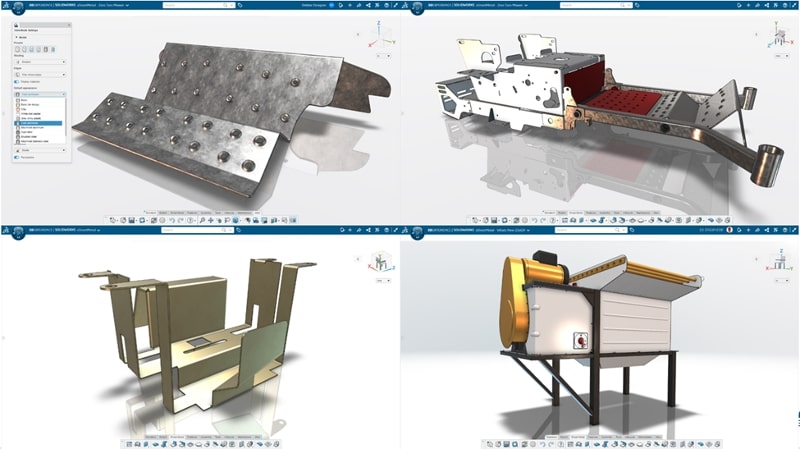
#4 NEW! Equations lập phương trình cho các phác thảo kim loại tấm
3D SheetMetal Creator hiện có khả năng lập phương trình cho các bản phác thảo (sketch) và các tính năng. Chức năng mới này sử dụng sức mạnh của mô hình tham số với khả năng tạo mối quan hệ toán học giữa các tham số để định hướng hình học mô hình. Nó cho phép người dùng xác định kích thước và các tham số đặc trưng dựa trên các phương trình và hàm toán học, tạo ra các mối quan hệ cho phép lặp lại nhanh chóng và thay đổi thiết kế.
Bạn có thể sử dụng các phương trình để xây dựng ý định thiết kế thực sự vào các mô hình kim loại tấm của mình để định hướng kích thước, bản phác thảo, thông số kim loại tấm, thông tin uốn cong (bend) và hơn thế nữa.
Cái hay của nó là nếu bạn thay đổi một kích thước, mọi thứ sẽ tự động cập nhật. Nếu bạn muốn các kích thước khác nhau, các phương trình có thể được sửa đổi trong nháy mắt để hạn chế cập nhật thủ công. Sau khi các phương trình của bạn được thiết lập, bạn có thể dễ dàng tạo các phiên bản khác nhau của mô hình, đồng thời tốn kém chi phí xây dựng lại các lỗi và loại bỏ các thay đổi thiết kế.
.jpg)
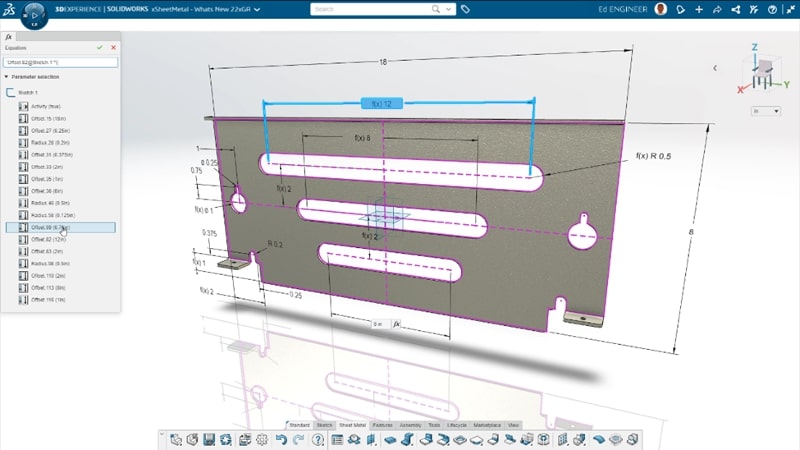
#3 NEW! Sketch
Với lệnh Insert Sketch mới, bạn có thể sử dụng lại các hình dạng phác thảo tiêu chuẩn hoặc được sử dụng thường xuyên từ các mô hình đã được tạo, chọn từ thư viện mặc định hoặc tạo thư viện tùy chỉnh của riêng bạn.
Tùy chọn yêu thích của tôi trong số ba tùy chọn là khả năng sao chép hoặc sử dụng lại bản phác thảo từ bất kỳ mô hình hiện có hoặc trước đó. Giả sử tôi có chiếc quạt này mà tôi muốn lắp trên vỏ kim loại tấm của mình. Tôi có thể kích hoạt Insert Sketch, tìm kiếm mô hình chiếc quạt (fan), trong Choose Components, và nó sẽ hiển thị cho bạn tất cả các sketch đã được sử dụng để thiết kế chiếc quạt. Bạn chỉ cần sao chép và dán ngay vào mô hình kim loại tấm của mình. Tôi không cần phải phác thảo bất cứ thứ gì, chỉ cần đặt bản phác thảo mới và tiếp tục. Tại sao phải tạo lại sketch khi bạn có thể sử dụng lại những sketch mà bạn đã tạo?
Nếu bạn muốn tạo một thư viện của riêng mình, tất nhiên cần phải thiết lập một chút, nhưng cuối cùng, nó sẽ giúp bạn tiết kiệm thời gian và sự đau đầu khi phải đi kiểm tra các danh mục sản xuất. Chỉ cần tạo một component trống và tạo tất cả các hình dạng và kích thước sketch mong muốn của bạn. Một khi bạn đã tạo thư viện sketch của mình với các hình dạng kết nối, hình cắt và kích thước bạn muốn, bạn có thể dễ dàng tìm thấy chúng trong menu thả xuống để Insert và sử dụng chúng nhiều lần.
Bạn cũng sẽ thấy Default Electrical Cutout Sketch Library mới rất hữu ích. Điều này bao gồm một thư viện mặc định mà nhóm của chúng tôi đã tạo có các trình kết nối thường được sử dụng, chẳng hạn như trình kết nối hiển thị, âm thanh, v.v. để bạn không phải thiết kế chúng.
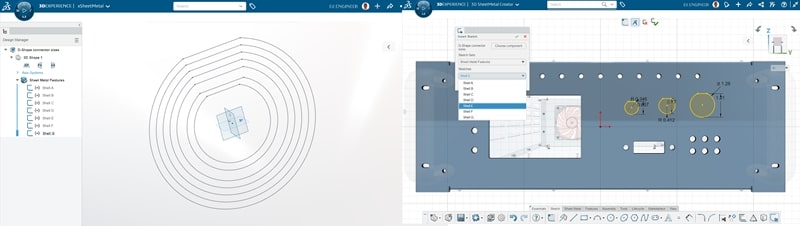
#2 NEW! Rapid 3D - Thiết kế kim loại tấm bằng phương pháp kéo đẩy
Tính năng Rapid 3D mới cho phép bạn kéo thiết kế kim loại tấm của mình ra bằng cách sử dụng phương pháp kéo đẩy để tạo thành thiết kế thay vì sử dụng các phương pháp tạo mô hình truyền thống. Bạn có thể chỉ cần lấy bộ điều khiển mũi tên trên bản phác thảo hoặc cạnh của mình và kéo hình học kim loại tấm ra để tạo ra một khối đùn hoặc bức tường trên cạnh, tương ứng. Theo một nghĩa nào đó, bạn chỉ đang đẩy và kéo để tạo ra thiết kế, tạo thành các khúc cua, góc và hình dạng tổng thể.
Bạn sẽ thấy rằng Rapid 3D giúp bạn tiết kiệm rất nhiều lần nhấp và di chuyển chuột lặp đi lặp lại, loại bỏ quy trình thủ công khi phải đi xuống tab kim loại tấm trên thanh tác vụ và kích hoạt một lệnh, sau đó chọn bản phác thảo… Đôi mắt của bạn luôn tập trung trên thiết kế của bạn để bạn có thể hoàn thành công việc nhanh hơn.
Nó không chỉ là một công cụ năng suất tuyệt vời để hợp lý hóa quy trình làm việc của bạn mà còn thực sự nâng cao trải nghiệm người dùng tổng thể với ít menu lộn xộn hơn và nhiều không gian màn hình hơn cho các mô hình đáng kinh ngạc của bạn.
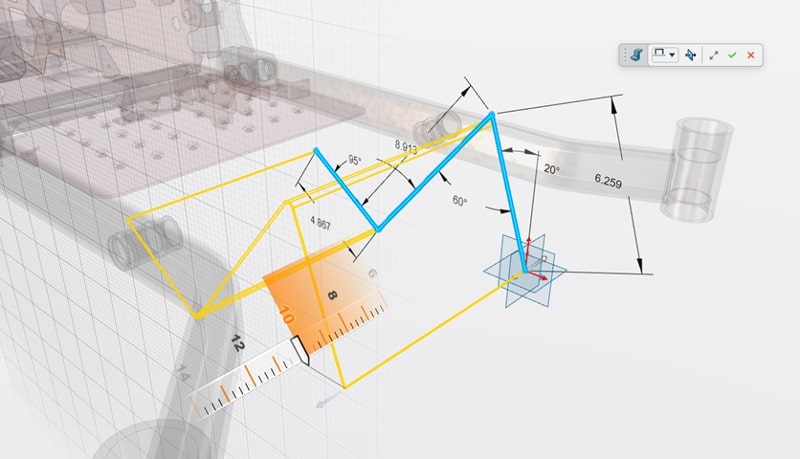
Và cuối cùng nhưng không kém phần quan trọng, yêu thích số một của tôi là…
#1 The Design Assistant – Mate Helper: rút ngắn thời gian, gia tăng đáng kể hiệu suất thiết kế kim loại tấm của bạn
Tính năng mới yêu thích số một của tôi là Design Assistant’s Mate Helper. Tính năng Design Assistant sử dụng trí thông minh nhân tạo (AI) và máy học để giúp hướng dẫn người dùng và đưa ra đề xuất để hoàn thành các bước, dựa trên các hành động trước đó của bạn. Giờ đây, Mate Helper sử dụng cùng khả năng học máy và AI để tự động chèn các phiên bản bổ sung của các thành phần trùng lặp như ốc vít.
Giả sử bạn có tám ốc vít cần được đặt vào một vỏ bọc bằng kim loại tấm; thay vì chèn thủ công từng lỗ một, Mate Helper sẽ xác định tất cả các lỗ có cùng kích thước và tự động thả chúng vào sau khi bạn đã thực hiện thủ công lỗ đầu tiên. Bạn chỉ cần chọn biểu tượng Mate Helper và nhấp vào một lỗ trên một mặt của phần kim loại tấm, và nó sẽ tìm các vị trí trên cùng một mặt và thả các chốt vào cùng một lúc. Về cơ bản, nó thực hiện suy nghĩ cho bạn bằng cách sao chép tất cả các mates và components. Không còn phải lo lắng với các pattern hoặc dành cả ngày để đặt từng chốt, hãy ngồi lại, thư giãn và để Mate Helper thực hiện công việc giúp bạn.
Đây là một công cụ tiết kiệm thời gian rất lớn và sẽ giúp bạn tiết kiệm hàng giờ đồng hồ. Đây là một công cụ năng suất tuyệt vời và nó hợp lý hóa quy trình làm việc hàng ngày của bạn bằng cách loại bỏ các mẫu thủ công. Đây là loại tính năng mà một khi bạn bắt đầu sử dụng, bạn sẽ không thể thiếu nó.
Tôi hy vọng bạn thích những cải tiến mới nhất. Bạn sẽ thấy rằng với 3D SheetMetal Creator, bạn sẽ có các chi tiết sẵn sàng sản xuất trong một phần nhỏ thời gian dành cho các tác vụ này theo cách thủ công.
Hãy thử và cho chúng tôi biết suy nghĩ của bạn. Như tôi luôn nói, cần có những khách hàng tuyệt vời để tạo ra một sản phẩm tuyệt vời, vì vậy chúng tôi rất muốn nhận được phản hồi của bạn.
Chris Pagliarini
Chris Pagliarini, Product Portfolio Manager của hãng SOLIDWORKS. Chris đã là người dùng SOLIDWORKS tận tụy trong hơn 8 năm với việc tiếp xúc trong nhiều lĩnh vực từ nghiên cứu, thiết kế kim loại tấm, bao bì & vỏ thiết bị, thiết kế dựa trên mô hình, thiết kế hàng không và quốc phòng. Trong thời gian rảnh, anh ấy thích khám phá công nghệ mới, chơi gôn, trượt tuyết và câu cá.
Nguồn: blog solidworks
Dịch: Ann Pham

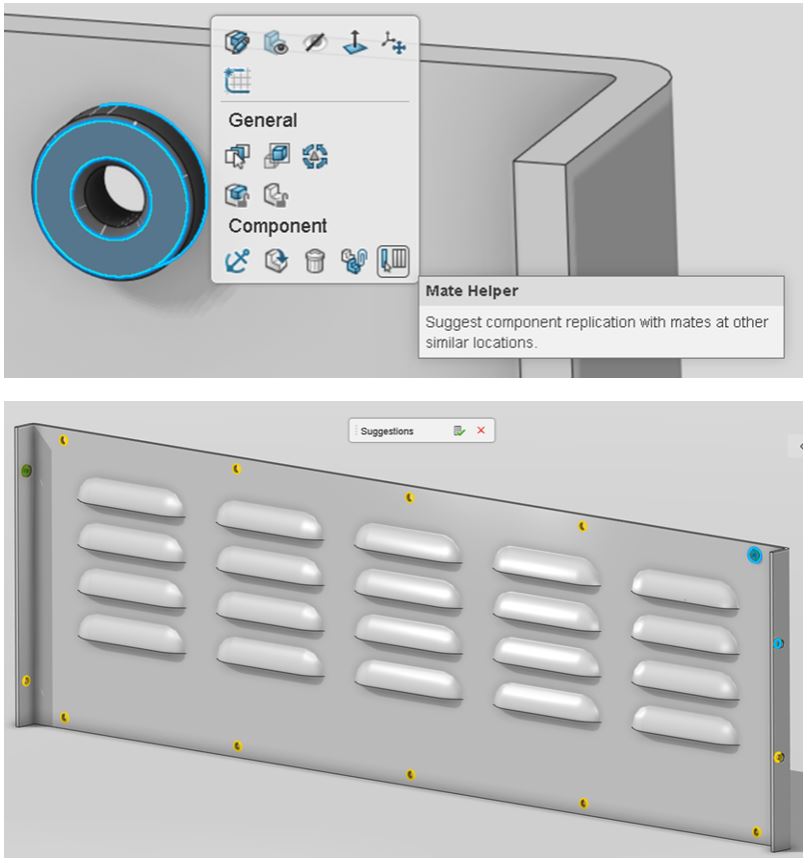
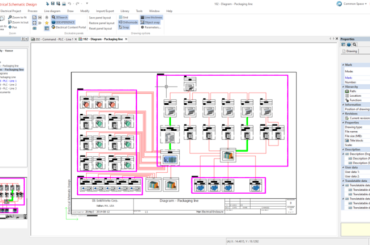
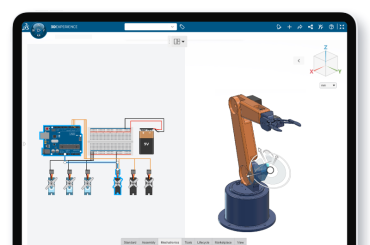
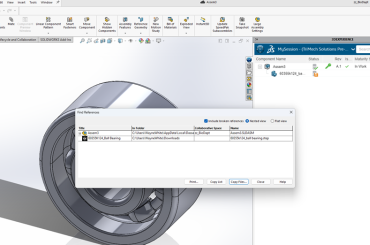

TVQuản trị viênQuản trị viên
Xin chào quý khách. Quý khách hãy để lại bình luận, chúng tôi sẽ phản hồi sớm